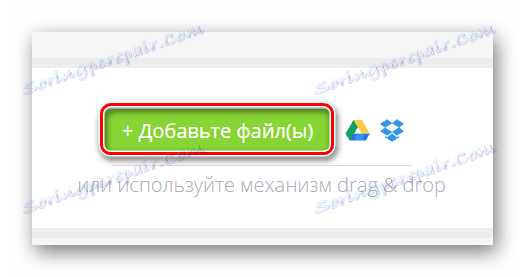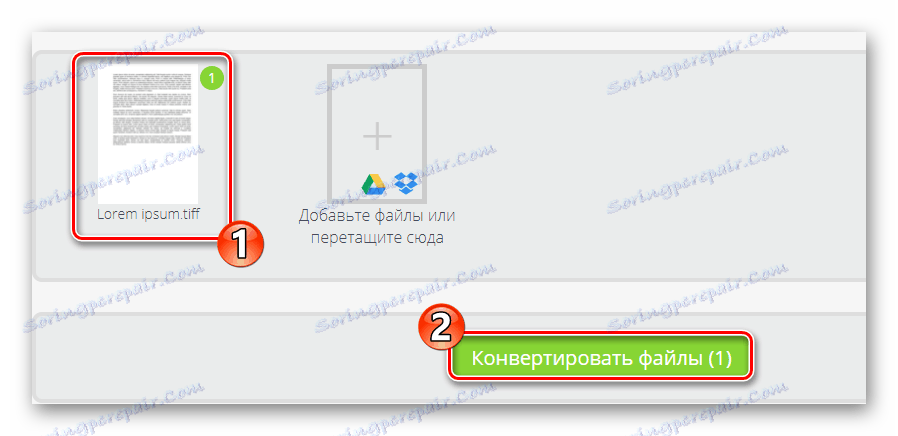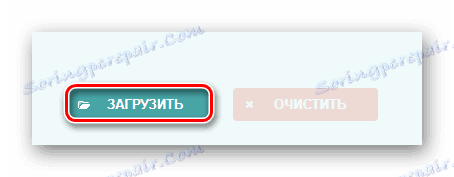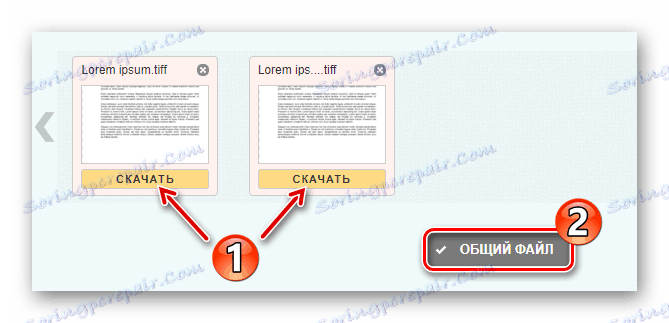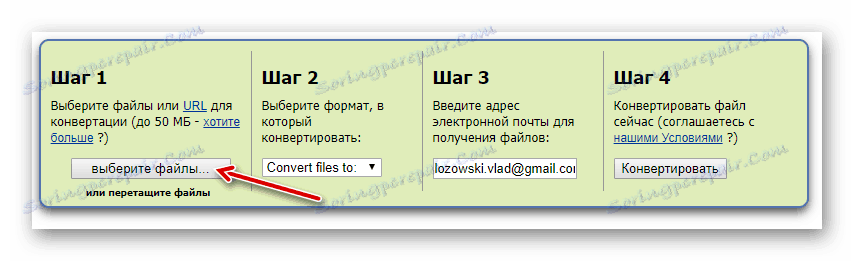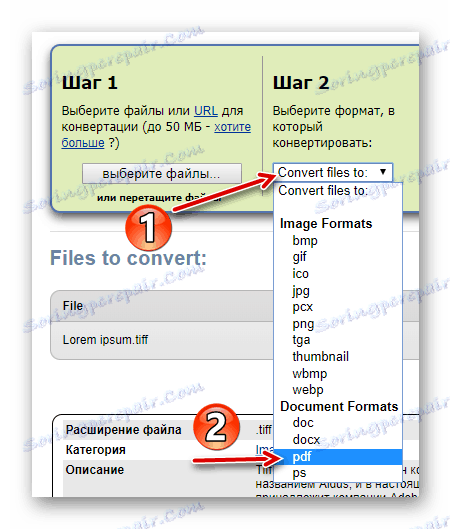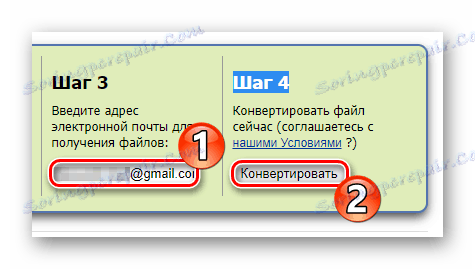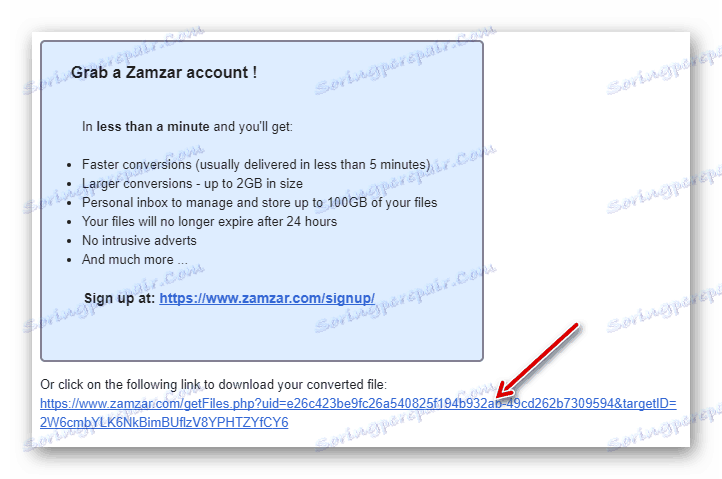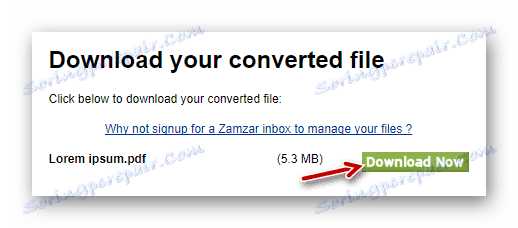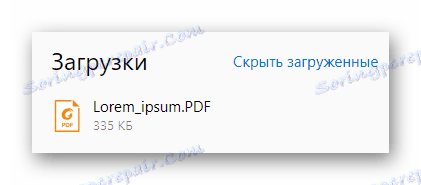Převést TIFF do formátu PDF online
Při skenování nebo rozpoznávání obsahu papírových dokumentů a tištěných obrázků je výsledek často umístěn v sadě snímků s velkou barevnou hloubkou - TIFF. Tento formát je plně podporován všemi populárními grafickými editory a prohlížeči fotografií.
Další věc je to, že pro zasílání a otevření na přenosných zařízeních takové soubory, aby to mírně řečeno, docela docela fit. Nejlepším řešením je převést formát TIFF do běžnějšího a "lehkého" formátu PDF.
Viz též: Převést formát TIFF na PDF
Obsah
Jak převést TIFF do formátu PDF online
Existuje mnoho programů pro konverzi souborů TIFF do jiných formátů, ale nejjednodušším způsobem je použití odpovídajících webových služeb. Neinstalujete do počítače žádný další software a výsledek bude stejný.
Metoda 1: PDFCandy
Online zdroj s sadou nástrojů pro konverzi různých formátů souborů na PDF a naopak. Všechny funkce služby jsou zdarma, včetně vestavěného převodníku TIFF. Není nutné se zaregistrovat na webu a nebude to fungovat: zde není žádná autorizační funkce.
Použití nástroje je velmi jednoduché.
- Nejprve musíte do služby odeslat obrázek TIFF.
![Importujte obrázky TIFF do konvertoru PDFCandy online]()
Chcete-li to provést, použijte tlačítko "Přidat soubory" nebo importujte dokument z jednoho z cloudových úložišť - Disk Google nebo Dropbox . - Po nahrání obrázku se ujistěte, že jeho náhled je zobrazen na webu a klikněte na tlačítko "Převést soubory" .
![Spuštění procesu převodu souborů ve službě PDFCandy]()
- Počkejte, dokud nebude dokončen proces konverze, a stáhněte hotový dokument PDF do počítače pomocí tlačítka Stáhnout soubor .
![Stáhnout hotový dokument PDF do počítače ze služby PDFCandy]()
Ve formátu PDFCandy tedy můžete převádět libovolný obrázek TIFF. Neexistují žádné omezení počtu nebo velikosti souborů, které se ve službě převádějí.
Metoda 2: TIFF do formátu PDF
Jednoduchý a pohodlný webový konvertor, který umožňuje kombinovat a konvertovat několik obrázků TIFF do jednoho PDF dokumentu. Prostředek automaticky optimalizuje zdrojový soubor a vybere správnou velikost dokončených stránek při zachování původního rozlišení.
- Chcete-li importovat obrázky do konvertoru, klikněte na tlačítko "Stáhnout" a v okně Průzkumníka vyberte až 20 souborů.
![Nahrávání snímků TIFF do služby TIFF to PDF]()
- Počkejte až do stahování a zpracování dokumentů.
![Stáhněte si výsledek online služby TIFF do formátu PDF]()
Chcete-li samostatně stáhnout soubory PDF, klikněte pod každou miniaturu zpracovaného obrázku na tlačítko Stáhnout (1). Chcete-li načíst sloučený dokument, klikněte na tlačítko "Shared File" (2).
Nejlepší ze všech je, že TIFF do PDF je vhodný pro lepení několika obrázků do jednoho souboru. Je pravda, že takové zpracování obrazu výrazně ztratilo detailně. Použití služby je zcela zdarma. Neexistují žádné omezení velikosti importovaných souborů a počtu denních konverzí.
Metoda 3: ZamZar
Jeden z největších konvertorů v síti. Převede obrázky TIFF do dokumentů PDF a komprimuje zdroje bez výrazné ztráty kvality. Velikost vstupního souboru v souboru ZamZar je omezená - až 50 MB.
- Chcete-li začít používat zdroj, klepněte na výše uvedený odkaz a pomocí tlačítka "Vybrat soubor" importujte zdrojový dokument.
![Importujte obrázek TIFF do převodníku online ZamZar]()
- Vyberte formát PDF v rozevíracím seznamu Převést soubory na .
![Výběr formátu cíle pro konverzi souboru TIFF na ZamZar]()
- Zadejte svou platnou e-mailovou adresu v části "Krok 3" . Na tento e-mail bude zaslán odkaz na stažení výsledku služby.
![Spuštění procesu konverze v online službě ZamZar]()
Chcete-li spustit proces převodu, klikněte na tlačítko "Převést" v části "Krok 4" . - Počkejte, dokud nebude obrázek TIFF nahrán na server a převeden. Pak přejděte do doručené pošty a najděte dopis od konference Zamzar . V něm najdete odkaz následujícího formuláře:
![Odkaz na stránku ke stažení převedeného obrázku TIFF ve formátu ZamZar]()
Klepnutím na něj přejdete na stránku pro stahování hotového dokumentu PDF.
- Chcete-li stáhnout výsledek konverze, zůstane pouze klepnutím na tlačítko Stáhnout nyní .
![Stažení výsledku konverze na počítač ZamZar]()
ZamZar se svým úkolem dokonale vyrovná. Zvláštní pozornost je "inteligentní" algoritmus pro kompresi zdrojových souborů během konverze. Jedinou a značnou nevýhodou služby je stahování výstupního dokumentu prostřednictvím e-mailu.
Metoda 4: Převést Online zdarma
Služba pro převod obrázků do PDF co nejdříve. Také jsou podporovány obrázky TIFF, stejně jako archivované soubory. Zdroj je bezplatný a neukládá žádné omezení pro zdrojový dokument.
Online služba Převést Online zdarma
- Chcete-li zahájit konverzi formátu TIFF na formát PDF, nejprve importujte obrázek na stránku pomocí tlačítka Vybrat soubor .
![Zahájení procesu převodu na Převod Online zdarma]()
Poté klikněte na tlačítko "Převést" . - Po uplynutí času se v závislosti na velikosti zdrojového souboru stáhne do počítače váš hotový dokument PDF.
![Stažený dokument PDF v seznamu stahovaných prohlížečů]()
Výsledkem je, že soubor služby TIFF je převeden na PDF s více než desetinásobnou kompresí. Současně se původní kvalita obrazu téměř neztratí.
Viz též: Převést PDF do formátu TIFF
Který z nástrojů v článku, který chcete použít, je na vás. Vše závisí na tom, jaký podrobný popis dokončeného dokumentu potřebujete a jaký je objem původního obrazu.